Hướng dẫn làm trời mưa
PHOTOSHOP – HƯỚNG DẪN LÀM TRỜI MƯA
18/09/2007 09:11 AM
Bước 1 : Đầu tiên bạn phải chuẩn bị một bức ảnh kích thước 400 x 300 (nếu chọn bức ảnh có hiện tượng trời sắp mưa thì sẽ đạt được hiệu quả cao hơn). Các bạn có thể sử dụng bức ảnh dưới đây :

Bước 2 : Chúng ta sẽ tiến hành cân chỉnh lại độ sáng và độ tương phản của bức ảnh sao cho phù hợp, các bạn nên chú ý không nên chỉnh bức ảnh tối quá sẽ khó quan sát các chi tiết trong ảnh.
Chọn menu Image > Adjustments > Brightness/Constrat
– Brightness : -46
– Constrat : 40

Bước 3 : Tiếp theo các bạn mở hộp thoại Hue\Staturation (Ctrl + U) để cân chỉnh thêm 1 chút nữa :
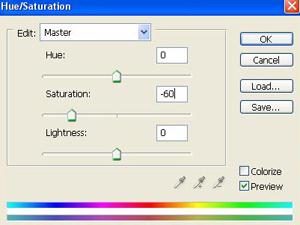

Bước 4 : Bây giờ chúng ta sẽ tạo những hạt mưa.
– Tạo 1 Layer mới kích thước 400 x 300, sau đó vào menu Edit / Fill (Shift + F5). Trong khung Use chọn 50% Gray
– Vào menu Filter \ Noise \ Add Noise :
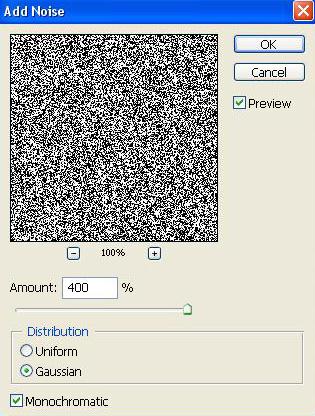
– Tiếp tục vào Filter \ Blur \ Gaussian Blur
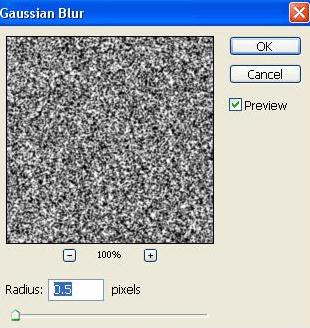
Bước 5 : Lúc này độ nhiễu của ảnh hơi dầy, chúng ta sẽ sử dụng hộp thoại Levels (Ctrl + L) để điều chỉnh một chút.
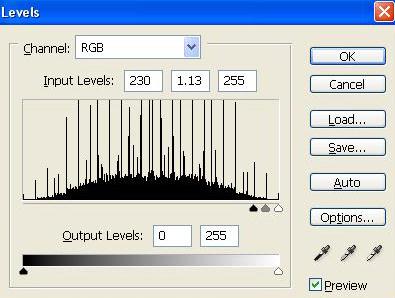
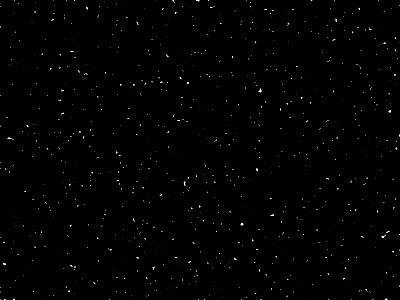
– Vào menu Filer \ Blur \ Motion Blur :
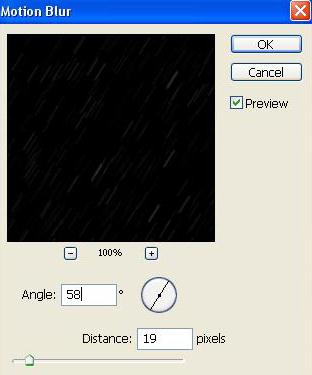

– Hiệu ứng Motion Blur đạt được kết quả tương đối tốt nhưng ta thấy hình những hạt mưa vẫn hới mờ, các bạn hãy làm thêm 1 bước nữa là cân chỉnh tiếp trong hộp thoại Levels :
+ Input Levels : 0 – 2.01 – 255
+ Output Levels : 0 – 255

Bước 6 : Chọn chế độ hòa trộn là Screen ta sẽ được hình dưới :

Đến đây các bạn có thể điều chỉnh tiếp trong hộp thoại Levels hoặc dùng công cụ Eraser Tool (E) để xóa đi những chỗ mình thấy chưa đẹp.
Trên đây chỉ là những bước cơ bản, các bạn hãy điều chỉnh các thông số theo ý mình để đạt được những kết quả ưng ý nhất :
Và đây là cách làm khác của tôi :



